Tämän artikkelin kautta opastamme sinut MacBookin hakuhistorian tyhjentämiseen nopeasti ja helposti.
Selaushistoria on sekoitus hyvää ja pahaa. Hakulokien valoisa puoli on, että ne saavat verkkosivustot latautumaan nopeammin ja vähentävät vaivaa. Selaushistoria kuitenkin loukkaa myös yksityisyyttäsi, jokainen laitteellesi käyttävä voi tietää, mitä etsit. Haittaohjelmahyökkäysten sattuessa se auttaa hakkereita varastamaan tietosi. Siksi on parempi oppia tyhjentämään hakuhistoria Macissa.
Jos tiedät kuinka tyhjentää historia Macissa, voit suojata yksityisyyttäsi ja tietojasi. Tästä syystä tämä artikkeli opastaa sinua historian poistamiseen kaikilla yleisimmillä selaimilla (Safari, Chrome ja Firefox).
Aloitetaan siitä, kuinka MacBookin historia tyhjennetään ilman lisäpuheita.
Helppo opas hakuhistorian tyhjentämiseen Macissa
Ensinnäkin tässä oppaassa opetetaan tapa poistaa selaushistoria Safarista, eli suosituimmasta selain Macissa. Sitten jatkamme historian poistamista Chromesta ja Firefoxista.
Kuinka tyhjentää historia Mac Safarissa
Voit poistaa historian Macin Safari-selaimesta noudattamalla alla olevia ohjeita.
- Ensinnäkin auki Safari. Voit tehdä sen napsauttamalla selainkuvaketta telakassa tai etsimällä sen Launchpadista.
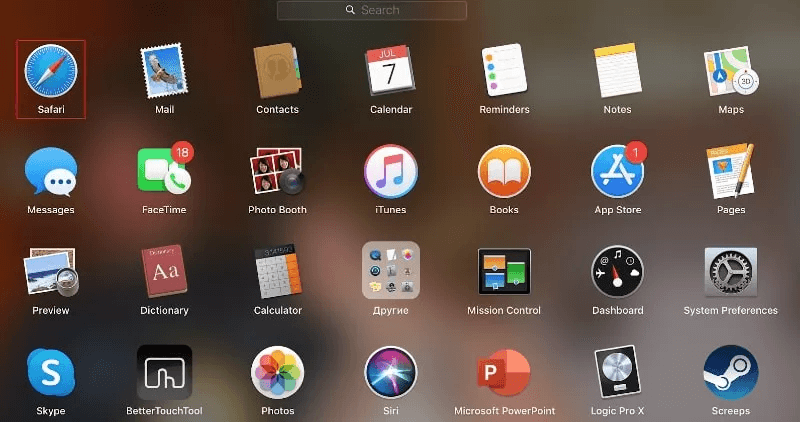
- Valitse nyt Historia ylävalikosta.

- Valitse vaihtoehto Tyhjennä historia näytölle tulevasta avattavasta valikosta.
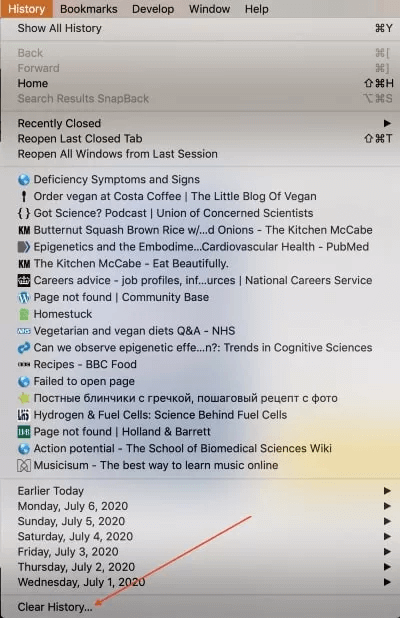
- Valitse ajanjakso, jolta haluat tyhjentää hakuhistoriasi Macissa.
- Napsauta nyt -painiketta Tyhjennä historia.
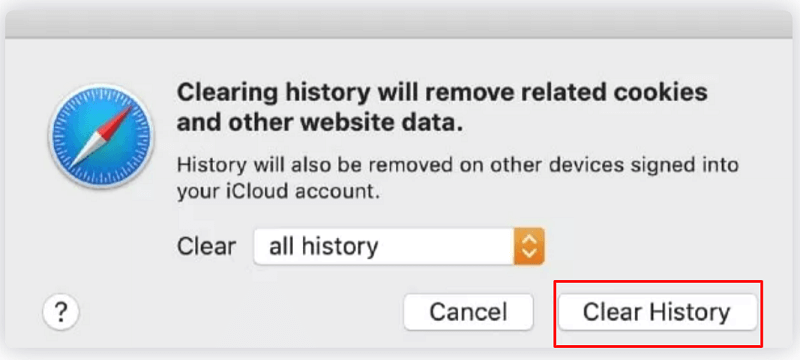
Huomautus: Voit poistaa tiettyjä sivuja historiasta, jos et halua poistaa selaustietueita kokonaan. Seuraa polkua tehdäksesi sen Safari> Historia> Näytä kaikki historia> Napsauta hiiren kakkospainikkeella sivua, jonka haluat poistaa> Poista.
Kun olet oppinut tyhjentämään historian Macin Safari-selaimella, anna meidän oppia tekemään se Chromessa.
Lue myös: Välimuistin tyhjentäminen Chrome-, Firefox-, Safari- ja IE-selaimissa
Kuinka tyhjentää historia MacBook Chromessa
Tässä on ohjeita, joita voit noudattaa tyhjentääksesi Chromen hakuhistorian Macissa.
- Ensinnäkin käynnistä Google Chrome Macissasi.
- Valitse nyt Historia ylävalikosta ja valitse sitten Näytä koko historia vaihtoehto.

- Valitse vaihtoehto Poista selaustiedot vasemmasta ruudusta.

- Valitse nyt ajanjakso, jonka haluat poistaa Macin hakuhistorian. Valitse myös, haluatko poistaa vain selaushistorian vai myös evästeet ja välimuistissa olevat kuvatiedostot.
- Napsauta lopuksi Puhdas data -painiketta.

Huomautus: Kuten Safari, Chrome mahdollistaa myös tiettyjen sivujen poistamisen historiasta. Voit poistaa tiettyjä sivuja selaushistoriasta siirtymällä polkua pitkin Historia> Näytä koko historia> Valitse sivut, jotka haluat poistaa> Poista.
Yllä oli kuinka tyhjentää hakuhistoria MacBookin Chromessa. Anna meidän nyt opastaa sinua historian poistamisessa Firefoxista.
Hakuhistorian poistaminen Macin Firefoxissa
Seuraavien vaiheiden avulla voit tyhjentää hakuhistorian Macin Firefoxissa.
- Tuoda markkinoille Firefox laitteellasi.
- Valitse nyt Historia yläpalkista.
- Valitse vaihtoehto Poista viimeaikainen historia.
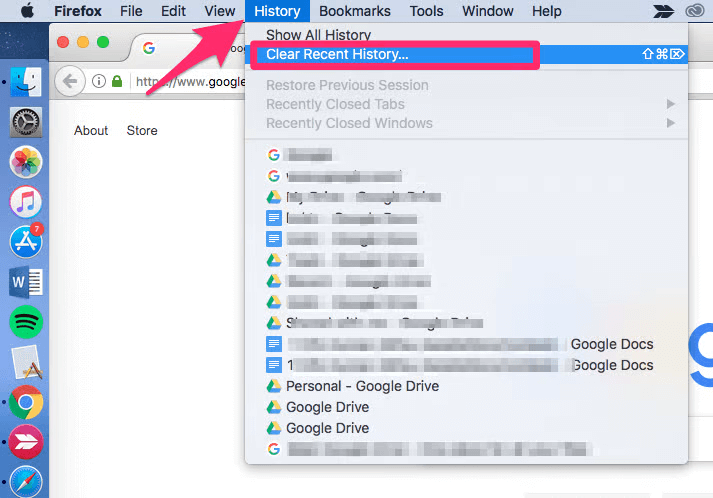
- Valitse ajanjakso, jonka selaustietueet haluat tyhjentää.
- Napsauta lopuksi Tyhjennä nyt -painiketta suorittaaksesi prosessin loppuun.
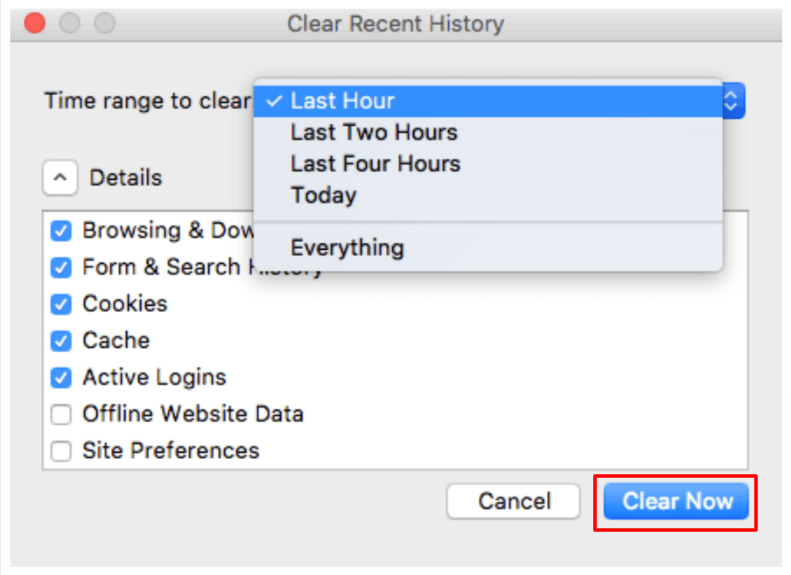
Huomautus: Voit myös poistaa tiettyjä sivuja Firefoxin selaushistoriasta. Jos haluat poistaa vain muutaman sivun, voit seurata polkua Historia> Näytä kaikki historia> Valitse poistettavat sivut (voit valita useita sivuja käyttämällä Command+Select)> Napsauta valittua sivua hiiren kakkospainikkeella> Unohda tämä sivusto.
Yllä oleva koski hakuhistorian tyhjentämistä Macissa. Jos joudut usein poistamaan selaushistorian pitääksesi hakutottumuksesi yksityisinä, suosittelemme käyttämään yksityistä tai incognito-tilaa verkon selaamiseen. Kerromme kuinka se tehdään seuraavassa osiossa.
Yksityisen selaaminen Macissa
Kaikki selaimet, mukaan lukien Safari, Chrome ja Firefox, tarjoavat yksityisen tilan nimettömään selaamiseen. Alla kerromme, kuinka tätä tilaa käytetään näissä selaimissa yksitellen.
Lue myös: Kuinka poistaa sovellukset kokonaan macOS: stä
Selaa yksityisesti Safarissa
Voit seurata näitä ohjeita, jos haluat selata Safaria nimettömästi.
- Käynnistä ensin selaimesi, eli Safari.
- Valitse nyt Tiedosto näytön yläreunassa olevasta valikosta.
- Napsauta lopuksi vaihtoehtoa avataksesi Uusi yksityinen ikkuna.
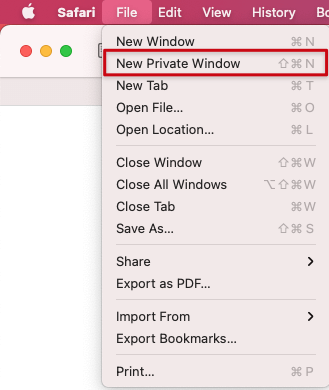
Selaa yksityisesti Chromessa
Google Chrome tarjoaa incognito-tilan nimettömään selaamiseen. Alla on sen käytön vaiheet.
- Ensin sinun on käynnistettävä Chrome-selain.
- Napsauta nyt kebab menu (kolme pistettä).
- Valitse lopuksi vaihtoehto käynnistääksesi a Uusi Incognito-ikkuna.
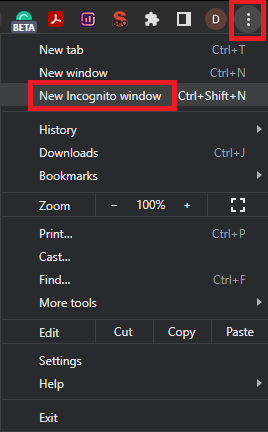
Selaa yksityisesti Firefoxilla
Firefox sisältää myös vaihtoehdon anonyymiin selaamiseen. Alla kerrotaan kuinka sitä käytetään.
- Käynnistä Firefox-selain.
- Valitse hampurilainen menu selainikkunan oikeasta reunasta.
- Valitse lopuksi Uusi yksityinen ikkuna vaihtoehto.

Kun olet oppinut tyhjentämään historian Macissa ja selaamaan yksityisesti, anna meidän vastata muutamaan usein kysyttyyn kysymykseen ratkaistaksemme mahdolliset epäilyksesi.
Usein Kysytyt Kysymykset
Alla käsittelemme lähes kaikkia kyselyitä, joita sinulla voi olla hakuhistorian tyhjentämisestä Macissa.
Q1. Mitä on selaushistoria?
Selaimesi tallentaa kaikki selaustottumuksesi, eli vierailemasi sivustot, napsautamasi linkit ja katselemasi sivut. Kaikki tämä tallennettu tieto tunnetaan selaushistoriana. Yleisten selaustietojen lisäksi selain voi myös tallentaa tallennetut salasanat, lomaketiedot ja välimuistissa olevat tiedostot.
Q2. Miksi selaushistoria poistetaan?
Selaushistoriaa ei ole pakko poistaa. Sinun tehtäväsi on säilyttää tai poistaa se. Historian poistaminen on kuitenkin parempi säilyttää yksityisyytesi, suojata arkaluontoisia tietojasi (kuten luottokorttinumeroita) ja parantaa selaimesi toimintaa.
Q3. Kuinka tyhjennät hakuhistoriasi Safarissa?
Voit tyhjentää selaushistorian Safarissa seuraamalla yksinkertaista polkua, esim. Historia> Tyhjennä historia> Valitse ajanjakso, jolloin selaustiedot poistetaan> Tyhjennä historia.
Q4. Kuinka tyhjentää selaimen välimuisti Macissa
Alla on ohjeita, joita voit noudattaa poistaaksesi selaimen välimuistin Safarissa.
- Valitse Safari avattavasta valikosta ja valitse Asetukset.
- Siirry kohtaan Lisäasetukset-välilehti ja valitse vaihtoehto Näytä Kehitä-valikko valikkorivillä.
- Klikkaa Kehittää valikko ja Tyhjä välimuisti.
Lue myös: Parhaat ilmaiset anonyymit selaimet tietosuojaa varten
Yhteenvetona
Tässä artikkelissa selvitimme, kuinka hakuhistoria tyhjennetään Macissa. Voit seurata yllä olevaa opasta poistaaksesi hakuhistorian Macin Safarista, Chromesta ja Firefoxista. Lisäksi voit myös selata yksityisesti noudattamalla yllä olevan osan vaiheita.
Jos sinulla on kysyttävää tai epäselvyyttä, älä epäröi jättää meille kommenttia.